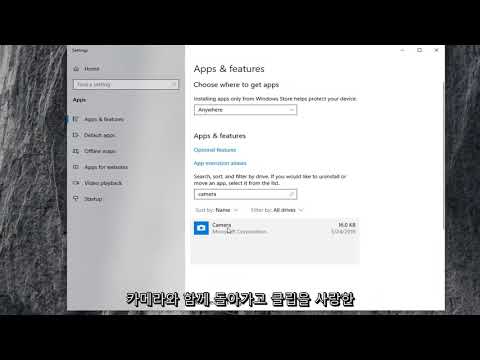
콘텐츠
- Windows Hello 호환 카메라를 수정하는 4 가지 주요 방법을 찾을 수 없음
- 방법 1 : Windows Hello 생체 인식 데이터베이스 재설정
- 방법 2 : 로그인 할 새 Windows 계정 만들기 (컴퓨터에서 잠긴 경우)
- 방법 3 : 이전 SSD 설치
- 방법 4 : 공장 창
- 요약

그러한 문제가 당신을 괴롭히는 경우, 당신은 당신의 Windows Hello 호환 웹캠 더 이상 인식되지 않습니다. 이것은 심각한 문제가 될 수 있습니다. 다음에 무엇을해야할지 모르겠다면 저희가 도와 드리겠습니다. 문제를 해결할 수있는 4 가지 방법을 설명하겠습니다. 이제 Windows Hello 호환 카메라를 더 이상 찾을 수없는 경우 수행 할 작업을 살펴 보겠습니다.
Windows Hello 호환 카메라를 수정하는 4 가지 주요 방법을 찾을 수 없음
방법 1 : Windows Hello 생체 인식 데이터베이스 재설정
먼저 Windows Hello 생체 인식 데이터베이스를 재설정 할 수 있습니다. 이 방법으로 Windows Hello 지원 카메라 문제를 해결할 수있는 방법입니다.
- 1 단계 : 먼저 실행 대화 상자를 시작합니다. 이를 위해 "Windows + R"을 함께 누릅니다.
- 2 단계 : 이제 "services.msc"를 입력하고 "OK"를 누르거나 "Enter"키를 누릅니다.

- 3 단계 : 이제 "Windows 생체 인식 서비스"를 검색해야합니다.

- 단계 4 : 그것을 두 번 클릭하고 "중지"버튼을 누르고 확인하십시오.

- 5 단계 :이 작업이 완료되면 "C : Windows System32 WinBioDatabase"경로로 이동합니다. 그런 다음 WinBioDatabase 폴더에있는 전체 파일의 백업을 가져와야합니다.

- 6 단계 : 그런 다음 모든 파일을 삭제합니다. 다시 위의 단계에 따라 Windows 생체 인식 서비스를 열고 다시 시작합니다.
- 7 단계 : 그런 다음 시작 버튼을 클릭하고 "설정"으로 이동합니다. "계정"으로 이동 한 다음 "로그인 옵션"으로 이동합니다. 이제 얼굴 데이터를 다시 등록 할 수 있습니다. 문제가 사라 졌는지 확인하십시오.
방법 2 : 로그인 할 새 Windows 계정 만들기 (컴퓨터에서 잠긴 경우)
PC가 잠겨 있고 Windows Hello 호환 카메라 문제로 인해 로그인 화면에서 진행할 수없는 경우 새 Windows 계정을 만드는 것이 좋습니다. 이를 위해 도움이 될 수있는 한 가지는 PassFab 4WinKey입니다. 이 도구는 PC의 잠금 화면에 갇혀있는 사용자를 위해 계획되고 만들어졌습니다. Windows에서 로컬 및 관리자 암호를 쉽게 우회하는 데 도움이 될 수 있습니다. 플러스에서는 Windows 계정을 쉽게 만들거나 삭제할 수 있습니다. 이제이 도구를 통해 새 Windows 계정을 만들 수있는 단계를 공유하고 있습니다.
- 1 단계 : 먼저 재설정 디스크를 만들려면 CD / DVD / USB가 필요합니다. 가지고 가서 지금 작동하는 PC에 넣으십시오. 지금 도구를 다운로드하여 실행하십시오. 첫 번째 페이지에있을 때 계속하기 위해 사용중인 부트 미디어를 선택합니다.

- 2 단계 : "다음"버튼을 누르면 USB 드라이브가 레코딩됩니다. 이제 제거하고 잠긴 PC에 삽입 할 수 있습니다. PC를 다시 시작하고 "F12"키 또는 "Esc"키를 누릅니다. 부팅 장치를 선택해야하는 곳에 부팅 메뉴가 나타납니다.

- 3 단계 : 다음 화면에서 사용중인 운영 체제를 선택하고 "다음"을 눌러야합니다. "새 계정 만들기"를 선택합니다. 새로운 사용자 이름과 암호를 입력하십시오. "만들기"를 누르면 완료됩니다.

방법 3 : 이전 SSD 설치
그래도 동일하다면 이전 SSD를 PC 또는 노트북에 설치해보세요. SSD (솔리드 스테이트 드라이브)와 HDD (하드 디스크 드라이브)는 데이터 저장 측면에서만 다릅니다. 하지만 물리적 사양은 동일합니다. SSD는 새로운 기술이며 저장 장치로 성공적으로 사용되었습니다. 이를 설치하고 Windows Hello 호환 카메라가 지속되는지 확인해야합니다.
방법 4 : 공장 창
여전히 Windows Hello 호환 카메라를 찾을 수없는 경우 마지막 수단은 Windows를 초기화하는 것입니다. 이렇게하면 PC에서 모든 것이 지워집니다. 당신이 편안하다면, 이것을 진행하십시오. 단계는 다음과 같습니다.
- 1 단계 : "Windows + I"로 설정을 열고 "업데이트 및 보안"으로 이동합니다.

- 2 단계 : 왼쪽 패널에서 "복구"를 선택하고 "이 PC 재설정"에서 "시작하기"를 선택합니다.

- 3 단계 : 원하는대로 "내 파일 유지"및 "모두 제거"에서 하나를 선택합니다.

- 4 단계 : 다음 화면에서 필요에 따라 옵션 중 하나를 다시 선택합니다.

- 5 단계 : 경고가 표시되면 "다음"을 누르십시오.

- 6 단계 : "재설정"을 누르고 프롬프트가있는 경우이를 따릅니다.

요약
우리는 Windows Hello comp atible 카메라 문제에 대해 많은 것을 공유했습니다. 앞서 언급 한 방법을 따르면 Windows 10/8/7 컴퓨터를 잠근 경우에도 원하는 결과를 얻을 수 있기를 바랍니다. 문제를 해결하는 데 도움이 될 수 있다면 아래에 댓글을 달아 귀하의 경험을 공유하십시오. 또한 도움이 필요한 사람들에게이 게시물을 공유 할 수 있습니다. 마지막으로, 더 흥미로운 주제를 위해 우리와 함께하고 우리가 성장하도록 도와주세요!


